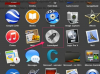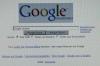छवि क्रेडिट: वेस्टएंड61/वेस्टएंड61/गेटी इमेजेज
एक नियंत्रण चार्ट एक्सेल प्रक्रिया यह अध्ययन करने के लिए एक उपयोगी उपकरण है कि समय के साथ प्रक्रियाएं या अन्य डेटा कैसे बदलता है। चार्ट में चार रेखाएँ होती हैं - डेटा, औसत का प्रतिनिधित्व करने वाली एक सीधी रेखा, साथ ही एक ऊपरी नियंत्रण सीमा और एक निचली नियंत्रण सीमा (एक्सेल में यूसीएल और एलसीएल)।
एक्सेल में यूसीएल और एलसीएल
स्टेप 1
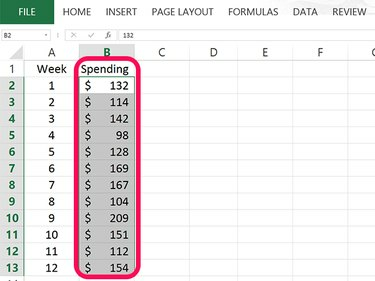
एक कॉलम में डेटा दर्ज करें।
छवि क्रेडिट: माइक्रोसॉफ्ट के स्क्रीनशॉट सौजन्य।
एक खाली एक्सेल वर्कशीट खोलें। सेल में वह नाम टाइप करें जिसे आप अपने डेटा के लिए उपयोग करना चाहते हैं बी 1 और फिर उस कॉलम में अपने चार्ट के लिए डेटा दर्ज करें। हमारे उदाहरण में, कक्षों में 12 संख्याएँ दर्ज की जाती हैं बी2 के माध्यम से बी13.
दिन का वीडियो
चरण दो
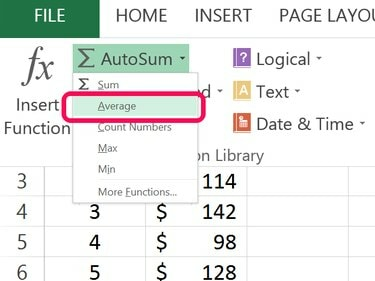
औसत की गणना करें।
छवि क्रेडिट: माइक्रोसॉफ्ट के स्क्रीनशॉट सौजन्य।
कॉलम में अपने डेटा के नीचे एक खाली सेल का चयन करें बी. दबाएं सूत्र टैब और फिर छोटे पर क्लिक करें तीर के पास ऑटोसम बटन। चुनते हैं औसत ड्रॉप-डाउन मेनू से। डेटा वाले सेल को हाइलाइट करें और दबाएं दर्ज.
चरण 3
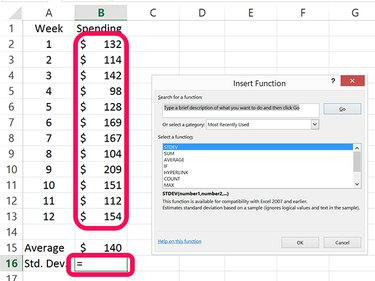
मानक विचलन की गणना करें।
छवि क्रेडिट: माइक्रोसॉफ्ट के स्क्रीनशॉट सौजन्य।
डेटा औसत की गणना करने के लिए प्रयुक्त सेल के नीचे रिक्त कक्ष का चयन करें। हमारे उदाहरण में, यह सेल है बी16. छोटा क्लिक करें तीर के पास ऑटोसम फिर से बटन। इस बार चुनें अधिक कार्य. क्लिक एसटीडीईवी खुलने वाली विंडो में, डेटा वाले सेल को हाइलाइट करें और दबाएं दर्ज।
चरण 4
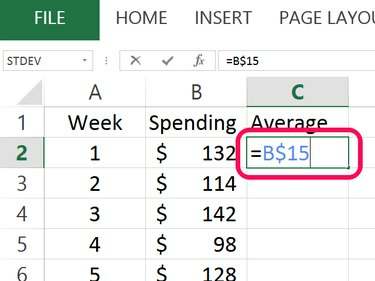
औसत को एक नए कॉलम के शीर्ष पर कॉपी करें।
छवि क्रेडिट: माइक्रोसॉफ्ट के स्क्रीनशॉट सौजन्य।
प्रकार औसत सेल में सी 1 और फिर सेल पर क्लिक करें सी2. प्रकार = और फिर औसत वाले सेल पर क्लिक करें। एक डालें $ कॉलम अक्षर और पंक्ति संख्या के बीच और फिर दबाएं दर्ज. हमारे उदाहरण में, सूत्र है =बी$15.
चरण 5
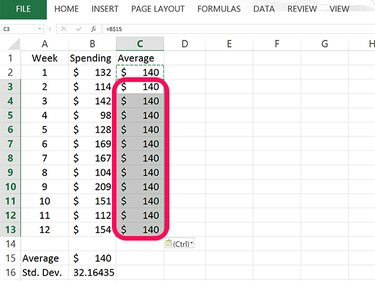
औसत को कॉलम C में चिपकाएँ।
छवि क्रेडिट: माइक्रोसॉफ्ट के स्क्रीनशॉट सौजन्य।
सेल का चयन करें सी2 और दबाएं Ctrl-सी इसे कॉपी करने के लिए। स्तंभ C में रिक्त कक्षों पर कर्सर खींचें, जिनके पास एक मान है और फिर दबाएं Ctrl-V प्रत्येक सेल को औसत से भरने के लिए। जब आप नियंत्रण चार्ट बनाते हैं, तो इन कोशिकाओं को एक ही संख्या से भरने से आपको एक सीधी औसत रेखा मिलती है।
चरण 6
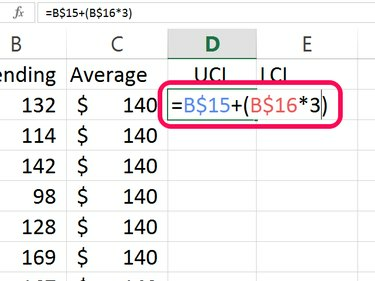
ऊपरी नियंत्रण सीमा, या यूसीएल की गणना करें।
छवि क्रेडिट: माइक्रोसॉफ्ट के स्क्रीनशॉट सौजन्य।
प्रकार यूसीएल सेल में डी1 ऊपरी नियंत्रण सीमा निर्दिष्ट करने के लिए। यूसीएल की गणना औसत को मानक विचलन के 3 गुना से जोड़कर की जाती है। इस सेल में निम्न सूत्र टाइप करें, "B15" और "B16" को अपने औसत और अपने मानक विचलन वाले सेल से बदलें: =बी15 + (बी16*3)
एक डालें $ प्रत्येक सेल के लिए सेल और रो के बीच और फिर दबाएँ दर्ज. इस सेल में आपका अंतिम सूत्र इस तरह दिखना चाहिए: =बी$15 + (बी$16*3)
चरण 7
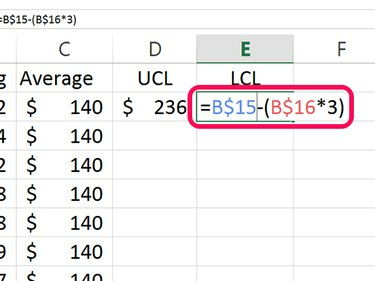
निचली नियंत्रण सीमा, या LCL की गणना करें।
छवि क्रेडिट: माइक्रोसॉफ्ट के स्क्रीनशॉट सौजन्य।
प्रकार एलसीएल सेल में ई 1 निचली नियंत्रण सीमा के लिए। LCL औसत से मानक विचलन का 3 गुना घटाता है: =बी15 - (बी16*3)
एक डालें $ प्रत्येक सेल के लिए सेल और पंक्ति के बीच और दबाएँ दर्ज. इस सेल में अंतिम सूत्र इस तरह दिखता है: =बी$15 - (बी$16*3)
चरण 8
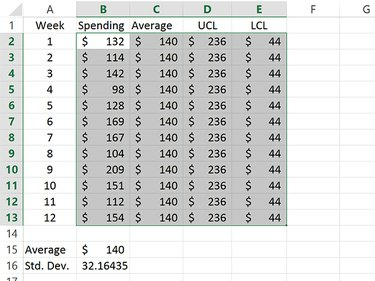
औसत, यूसीएल और एलसीएल डेटा वाले कक्षों को हाइलाइट करें ।
छवि क्रेडिट: माइक्रोसॉफ्ट के स्क्रीनशॉट सौजन्य।
UCL और LCL मान वाले कक्षों की प्रतिलिपि बनाएँ और उन्हें उनके नीचे की कक्षों में चिपकाएँ। यह आपको नियंत्रण चार्ट में यूसीएल और एलसीएल दोनों मानों के लिए सीधी रेखाएं देगा।
औसत, यूसीएल और एलसीएल डेटा वाले कक्षों को हाइलाइट करें ।
चरण 9
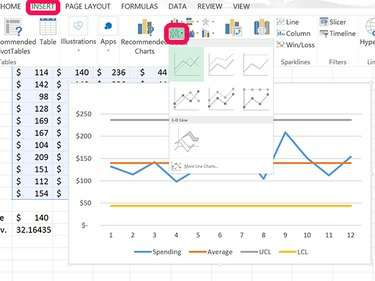
हाइलाइट किए गए डेटा से एक लाइन चार्ट बनाएं।
छवि क्रेडिट: माइक्रोसॉफ्ट के स्क्रीनशॉट सौजन्य।
दबाएं डालने टैब और क्लिक करें पंक्ति चार्ट चिह्न। ड्रॉप-डाउन मेनू से, दिखाई देने वाली पहली पंक्ति चार्ट का चयन करें।
चरण 10
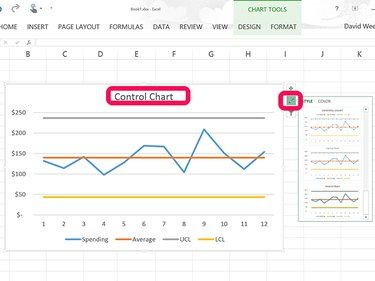
चार्ट शीर्षक को कंट्रोल चार्ट में बदलें।
छवि क्रेडिट: माइक्रोसॉफ्ट के स्क्रीनशॉट सौजन्य।
दबाएं चार्ट शीर्षक लाइन चार्ट के शीर्ष पर और इसे इसके साथ बदलें नियंत्रण चार्ट. यदि आप अपने चार्ट का स्वरूप बदलना चाहते हैं, तो क्लिक करें अंदाज चार्ट के बगल में आइकन और एक नई शैली का चयन करें।